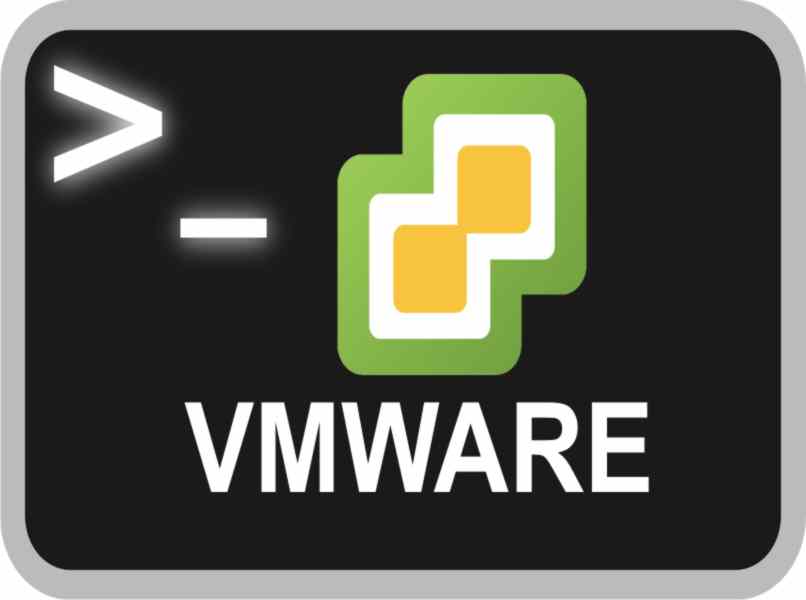يوصى بتنزيل برنامج VMWARE من الصفحة الرسمية ، وبهذه الطريقة ستحصل دائمًا على آخر التحديثات واستدعاءات هذه الأداة ، وإلا يمكنك كتابة برنامج VMWARE في متصفحك المفضل ، وبالتالي تحديد طريقة التنزيل التي تفضلها.
يجب أن تعلم أنه منذ Ubuntu 21.04 يمكنك أيضًا تثبيت Google Chrome بطريقة بسيطة لأنه ، كما ذكرنا ، Ubuntu 21.04 هو نظام تشغيل يمكنه دعم عدد كبير من البرامج والأدوات المفيدة مثل VMWARE و Google Chrome وغيرها الكثير.

كيف يمكنني التحقق مما إذا كنت أستخدم VMWARE Ubuntu 21.04؟
أسهل طريقة للتحقق مما إذا كنت تستخدم برنامج VMWARE على Ubuntu 21.04 هي باستخدام أمر من الجهاز ، نظرًا لأن تثبيت البرامج مع محطة Linux هو الطريقة المباشرة للقيام بذلك. بعبارة أخرى ، الأكثر موصى به من قبل ذلك النظام. ثم:
تشغيل في المحطة
عند تنفيذ المحطة ، يجب عليك كتابة الأمر “lsb_release -a” وبيانات الموزع ، وسيظهر الوصف والإصدار الذي يثير اهتمامنا ، حيث يقول “Release” سيعرض إصدار Ubuntu الذي نستخدمه ، لديك فقط للتأكد من أنها الأخيرة حتى الآن. وهذا يعني “21.04”.
كيفية تنزيل برنامج VMWARE Ubuntu 21.04 من موقعه على الإنترنت؟
بالنسبة للأشخاص الذين يحتاجون إلى تنزيل برنامج VMWARE لـ Ubuntu من الصفحة الرسمية ، يمكنهم العثور على الصفحة من متصفحهم واتباع الخطوات التالية:
Workstation 16 Pro لنظام التشغيل Linux
- ضع الماوس فوق خيار “التطبيقات والسحابة”.
- أدخل قسم “مشاهدة جميع المنتجات”.
- حدد موقع واجهة Hypervisor لسطح المكتب وأدخل حيث تقول “Workstation Player”.
- عند دخول هذه الصفحة ، انتقل إلى أسفل وانقر على “Workstation Pro”.
- انقر فوق “تنزيل” بالطبع يجب اختيار نظام التشغيل الخاص بك في هذه الحالة “Linux”.
مجلد التحميل
قبل بدء التنزيل ، يجب عليك اختيار الموقع لحفظ ملف التثبيت. أي حدد المجلد حيث سيتم تنزيل برنامج VMWARE . بمجرد اختيارك ، يمكنك المتابعة لبدء التنزيل.
هو الأمر
ل تثبيت ملف VMWARE يجب أن نفعل ذلك مع الأمر “هل” ، لذلك انتقل الى مجلد التحميل من المحطة. بمعنى آخر ، قم بتنفيذ الأمر “cd Downloads” واضغط على “Enter” ، ثم تكتب “Is” وعندما تضغط على Enter ، سيتم تحديد ملف VMWARE الأساسي وتثبيته.
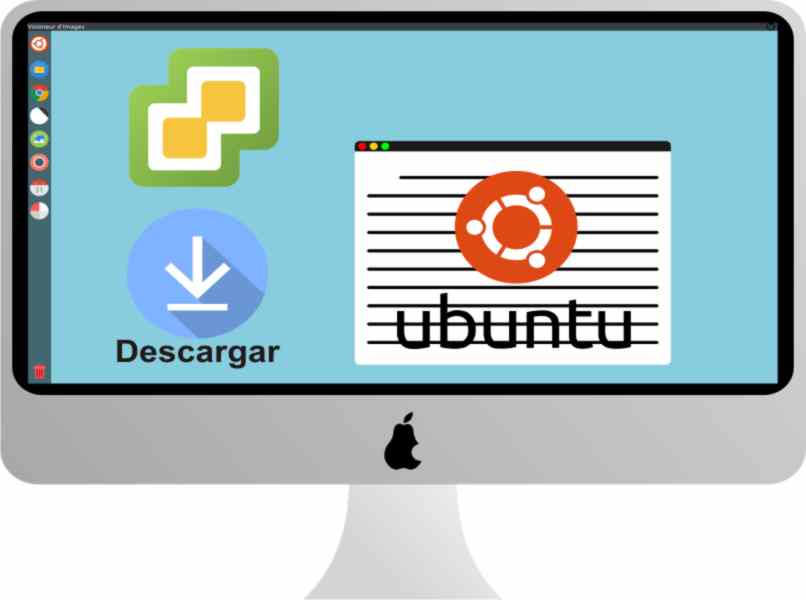
ما الأوامر المستخدمة لتحديث Ubuntu 21.04؟
عند تثبيت ملف VMWARE الأساسي ، يجب عليك تحديثه وتثبيت بعض الوظائف الإضافية لإنهاء التثبيت بشكل صحيح. ثم:
- أدخل المحطة ، انتقل إلى “- / التنزيلات”.
- قم بتنفيذ الأمر sudo apt update ، وفويلا.
من المهم معرفة أنه عند تنفيذ أمر التحديث ، ستبدأ هذه العملية تلقائيًا ويوصى بعدم مقاطعة هذا الإجراء لتجنب الفشل.
ما هي الملحقات والأوامر المطلوبة لتثبيت VMWARE 21.04؟
إذا كنت قد قمت بالفعل بتحديث برنامج VMWARE ، فمن الضروري إضافة الملحقات والأذونات لإنهاء التثبيت بنجاح. من أجل هذا:
- أدخل المحطة ، انتقل إلى “- / التنزيلات”.
- نفّذ الأمر “sudo apt install gcc build-basic” ، وبالتالي سيتم تثبيت المكونات.
- ثم بالنسبة للأذونات ، فإن تنفيذ الأمر “ls -l” سيمنح الأذونات المحدثة.
- لمنح أذونات الكتابة ، يجب عليك تنفيذ الأمر ” sudo chmod u + x file.bundle “.
- ثم يوصى بتشغيل الأمر “ls -l” مرة أخرى لتأكيد التغييرات على الأذونات المثبتة وأن كل شيء يعمل بشكل جيد.
- أخيرًا ، قم بتنفيذ الأمر ” sudo./VMware-Workstation-Full-16.0.0-16894299.x86-64.bundle ” ، واكتمل تثبيت VMWARE بنجاح.

هل من الضروري الدفع مقابل حساب VMWARE Ubuntu 21.04؟
يوجد عدد كبير من البرامج المجانية لـ Ubuntu مثل برنامج Moodle المتاح لـ Ubuntu 21.04 ، من بين آخرين. ولكن عندما يتعلق الأمر ببرنامج VMWARE ، يجب أن تعلم أن هناك طريقتين لاستخدامه.
التجارب الحرة
يمكنك استخدام برنامج VMWARE مجانًا لمدة 30 يومًا عن طريق تنزيله من الصفحة ، لمواصلة استخدامه بطريقة رسمية وتجارية ، سيتعين عليك دفع رسوم الترخيص. لكن لا تقلق بشأن ما إذا كان للاستخدام الشخصي أو المنزلي ، يمكنك استخدامه إلى الأبد ، طالما أنه ليس للاستخدام التجاري.
تسجيل مستخدم جديد
من خلال التسجيل كمستخدم من صفحة VMWARE الرسمية ، ستتمكن من الحصول على التعليمات والبيانات والدعم لتثبيت البرامج ، بالإضافة إلى الحصول على التراخيص التجارية وكلمات المرور اللازمة لتثبيتها.